winserver已经部署好DNS+DHCP
一.安装Windows部署服务
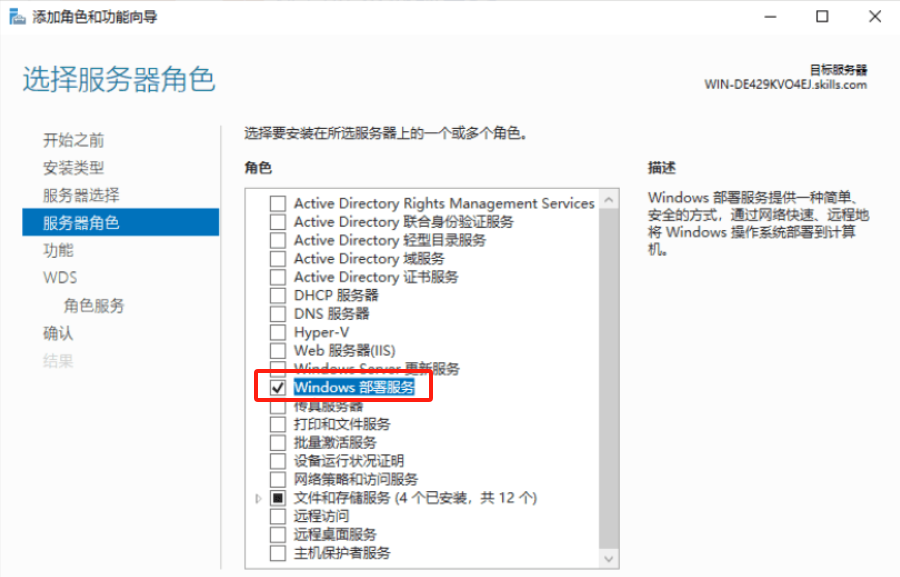
二.打开Windows部署服务,右键单击左侧窗格中的计算机名称,然后选择 [配置服务器]
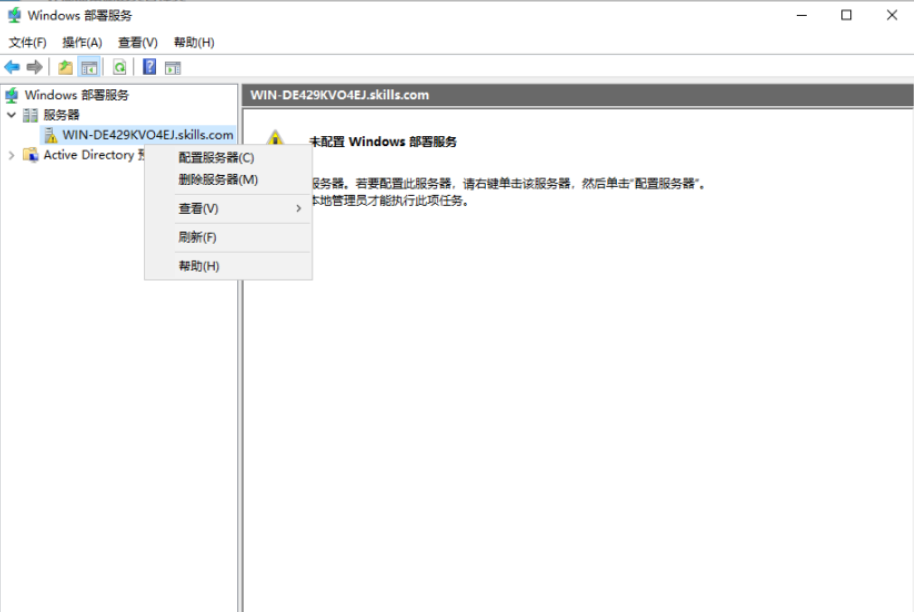
安装选项,在本例中选择AD集成,这两个选项的wds配置过程本身没有区别
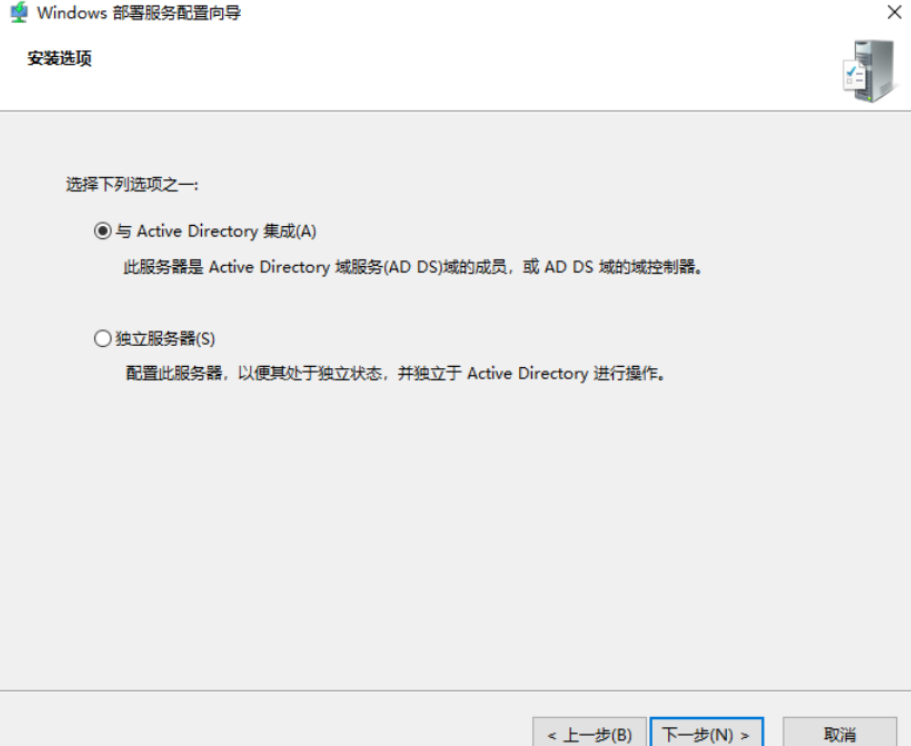
指定远程安装文件夹位置
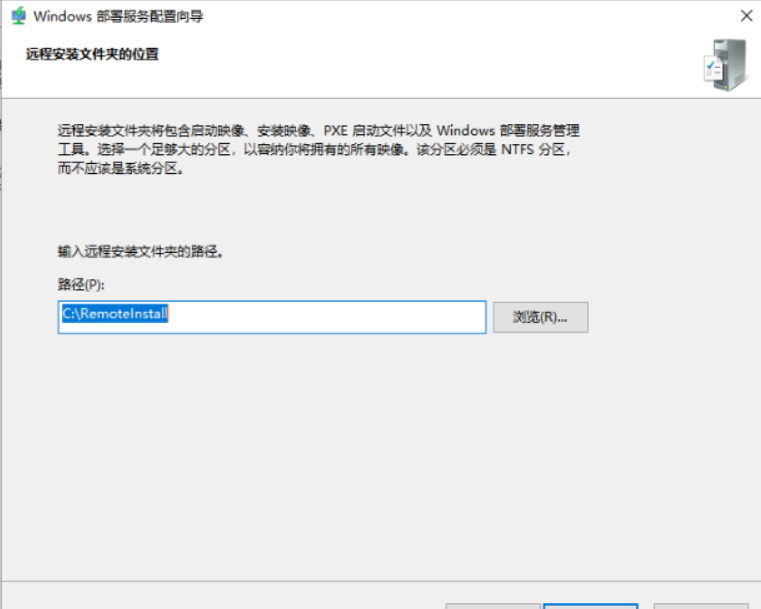
PXE服务器初始化设置选择响应所有客户端计算机
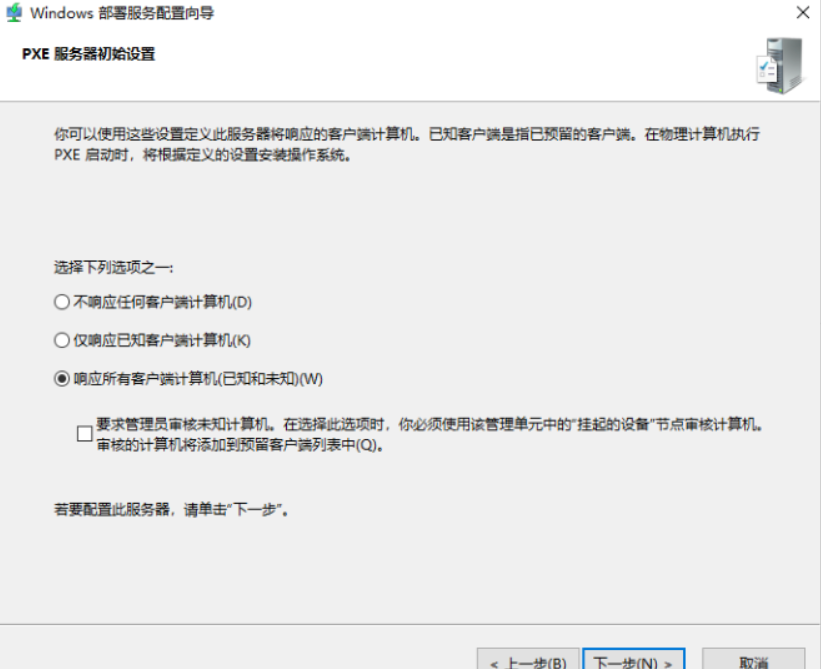
操作完成后会默认勾选添加映像,这里我们把他取消掉,稍后我们自己添加
完成初始化设置后,会自动在服务器上创建任务
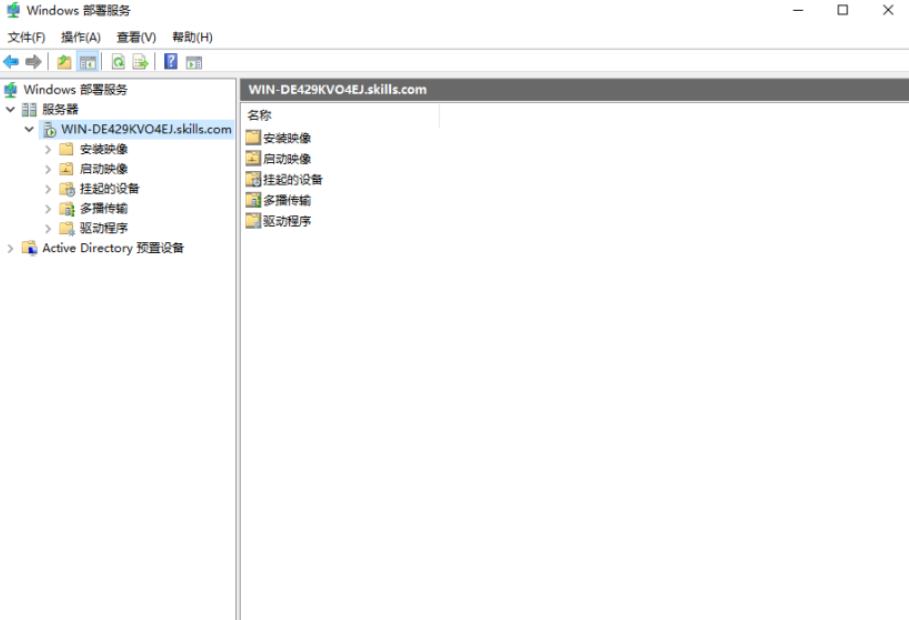
添加安装映像
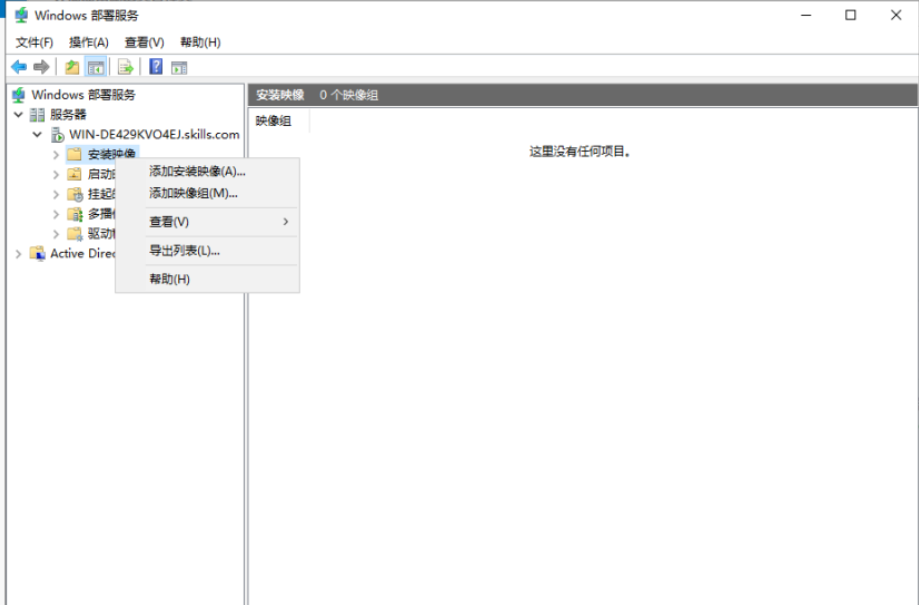
设置映像组名称
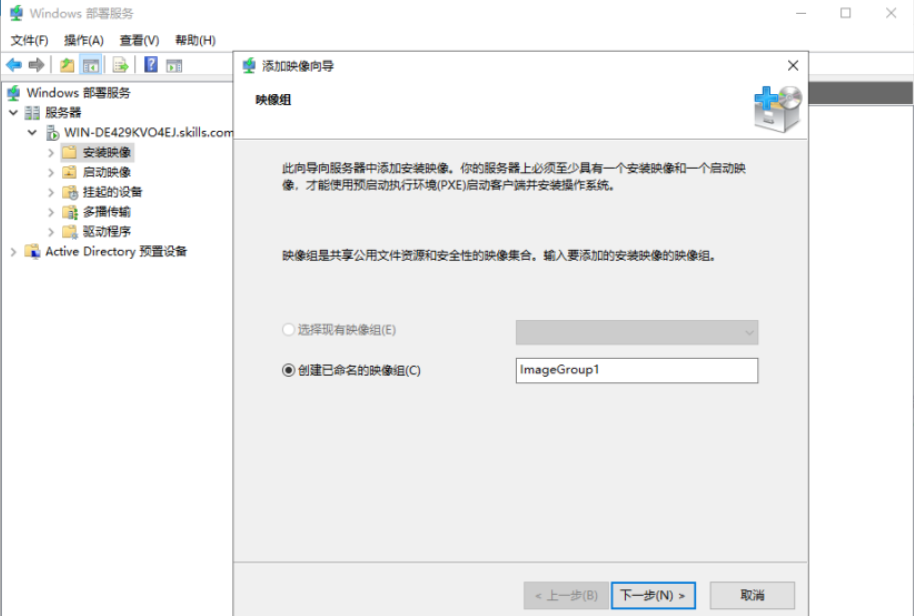
指定安装映像文件
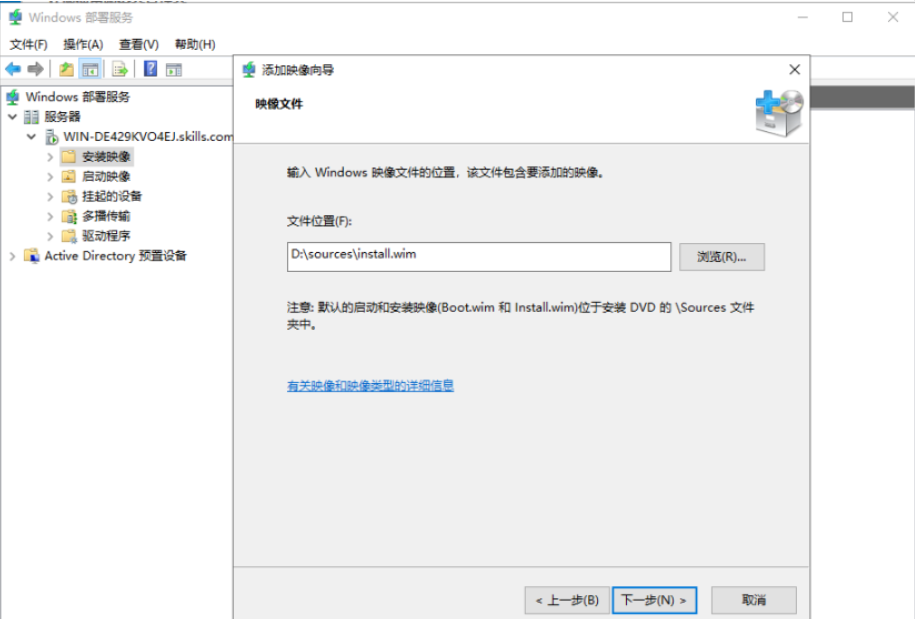
如何磁盘中有多个映像,可以选择自己需要的映像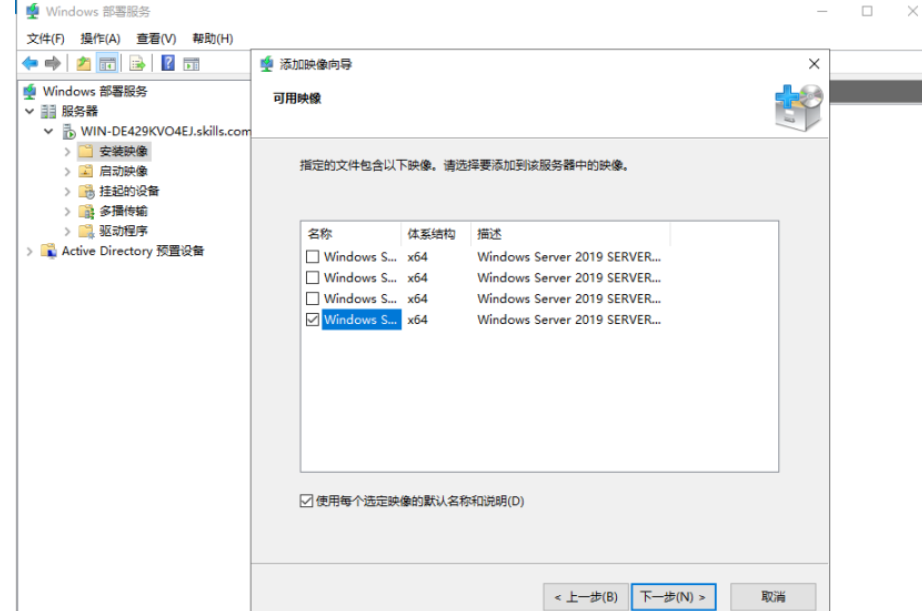
确认添加的映像

添加启动映像
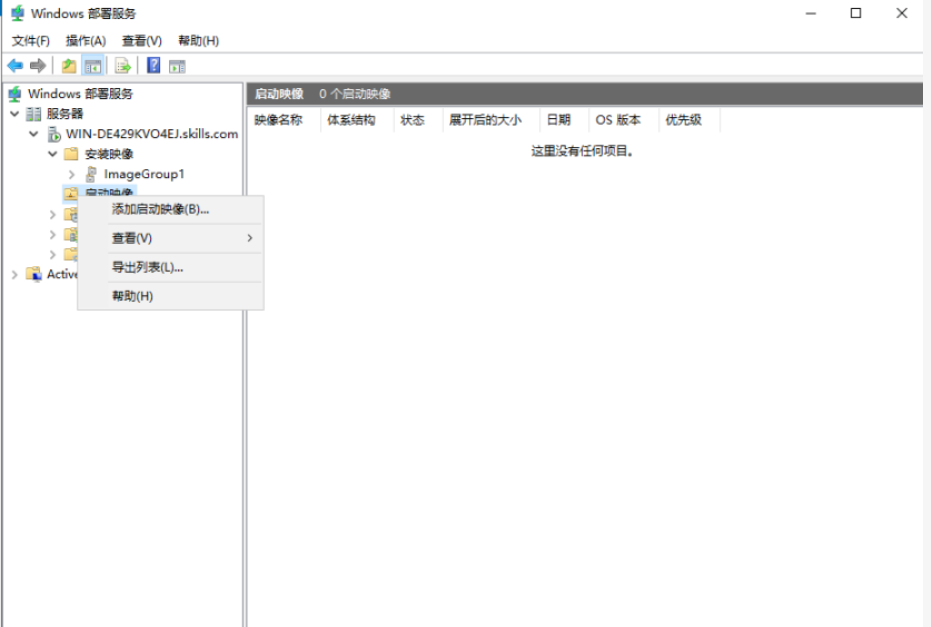
指定启动映像文件
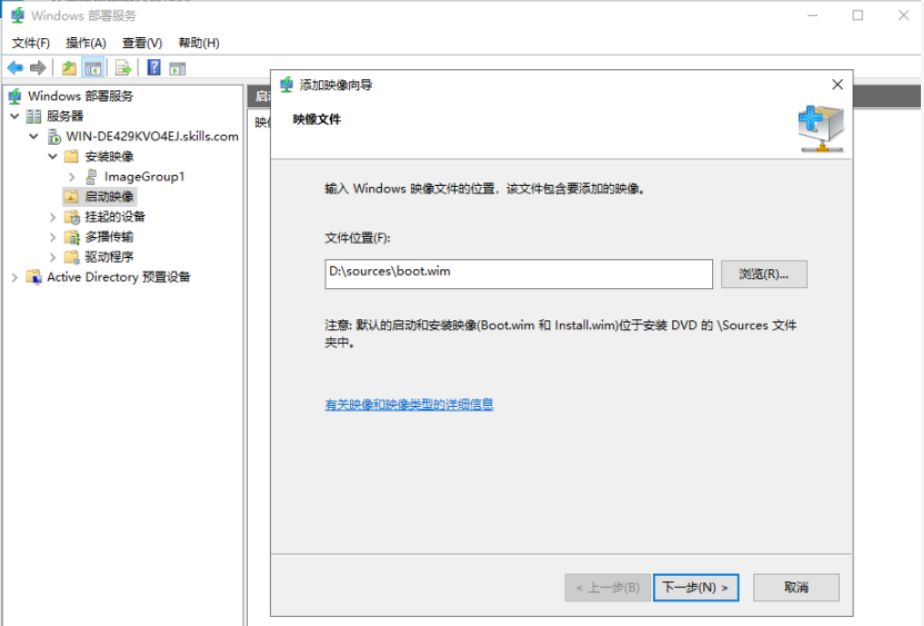
确认添加的映像
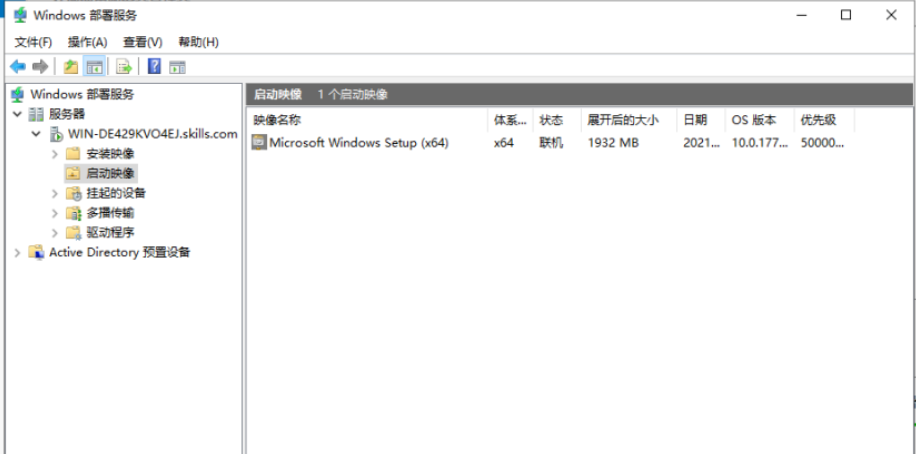
启动wds服务
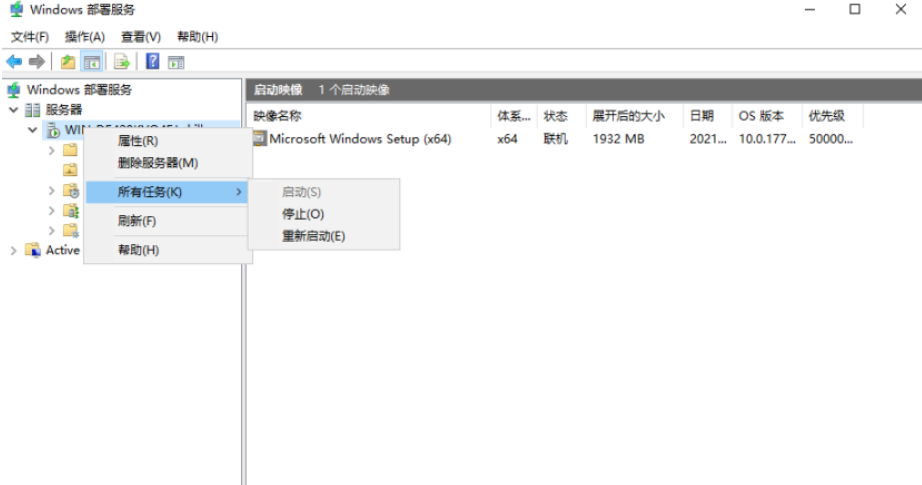
ps:右键点击服务器名称选择属性,勾选掉TFTP的变量窗口(以防出现装机失误)
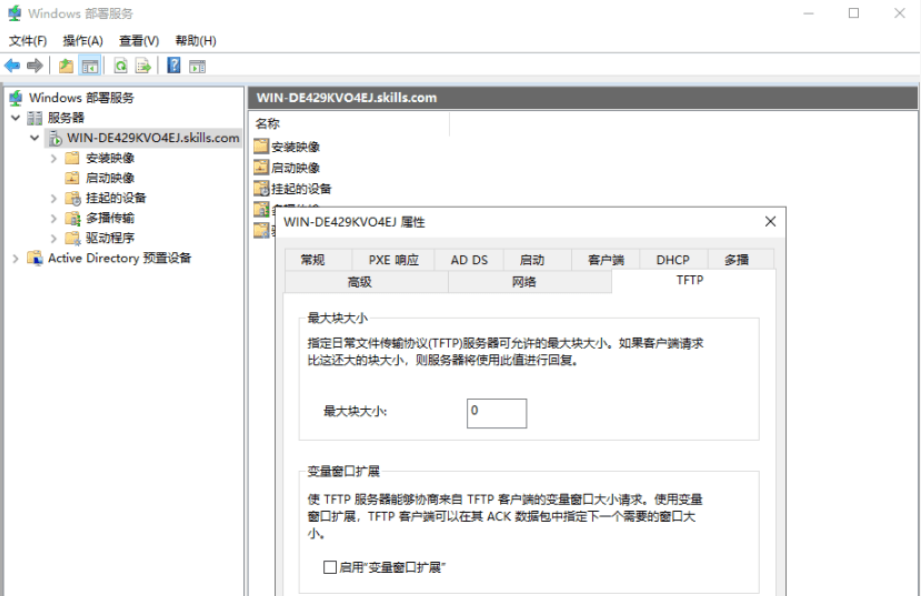
测试服务:开启一台没有安装操作系统的主机,在UEFI / BIOS 设置上启用网络启动并打开它,WDS 响应如下,在 UEFI 上 按 Enter 键继续,在旧版 BIOS 上 按 F12 键继续

Windows部署服务正在加载
安装程序启动
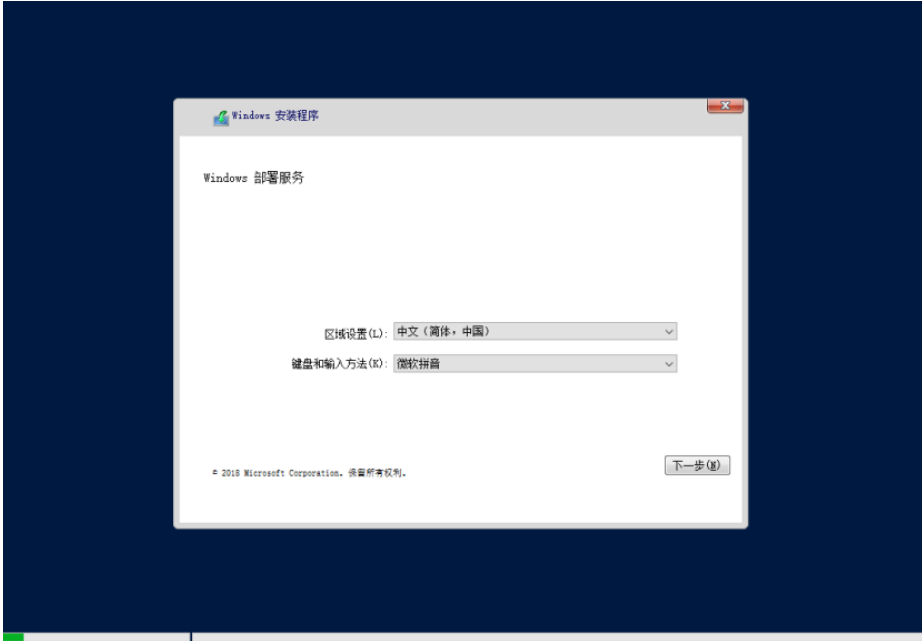
进行身份验证输入管理员权限用户,接着就是常见的安装过程
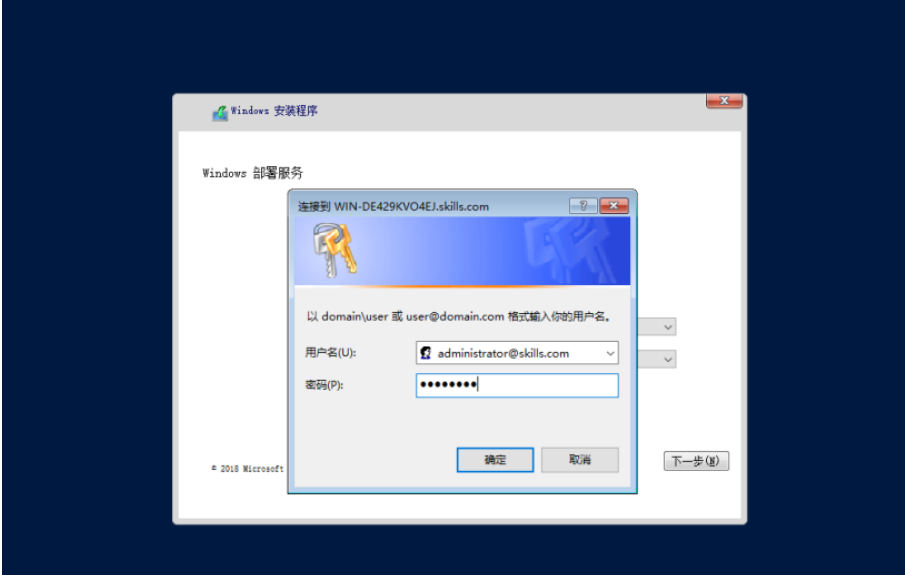



评论区